ペイント エフェクト グローバル(Paint Effects Globals)ウィンドウには以下のオプションがあります。
ペイント エフェクト グローバルウィンドウのキャンバス セクションには以下のオプションがあります。
2D キャンバス上でペイントを行うときにテンプレート ブラシのグローバル スケールを調整するための係数を設定します。たとえば、テンプレート ブラシのグローバル スケールが 2 に設定されているときに、このキャンバス スケールを 0.5 と指定すると、キャンバス上でペイントを行うときには、テンプレート ブラシのグローバル スケールが 1.0 になります。ブラシのグローバルスケールの設定については、グローバル スケールを設定するを参照してください。
これらのラップ(Wrap) (キャンバスの両端をつなげた状態で描く)オプションは、継ぎ目のない反復型テクスチャを作成するときに便利です。詳細については、継ぎ目のない反復型テクスチャを作成するを参照してください。
ラップ H をオンに設定すると、キャンバスが水平方向にラップされます。すなわち、キャンバスの左端または右端を越えるストロークは反対側の端に続き、キャンバスの左端と右端をつなぎ合わせたようになります。
ラップ V をオンに設定すると、キャンバスが垂直方向にラップされます。すなわち、キャンバスの上端または下端を越えるストロークは反対側の端に続き、キャンバスの上端と下端をつなぎ合わせたようになります。
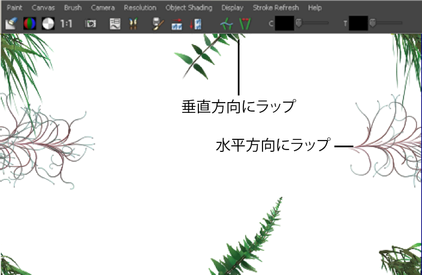
ラップされたストロークがつながっている様子を確認するには、キャンバス > ロール(Canvas > Roll)コマンドを使用します。詳細については、キャンバスをロールするを参照してください。
ペイント エフェクト ツール バーのラップ アイコンを使ってキャンバスをラップすることもできます。

ペイント エフェクト グローバル ウィンドウのシーン(Scene)セクションには以下のオプションがあります。
3D シーン内でペイントを行うときにテンプレート ブラシのグローバル スケールを調整するための係数(シーン スケール)を設定します。たとえば、テンプレート ブラシのグローバル スケールが 2 に設定されているときに、このシーン スケールを 0.5 に設定すると、シーン内でペイントを行うときには、テンプレート ブラシのグローバル スケールが 1.0 になります。ブラシのグローバルスケールの設定については、グローバル スケールを設定するを参照してください。
これらのラップ オプションは、継ぎ目のない反復型テクスチャを作成してアニメートするときに便利です。詳細については、アニメーション テクスチャを作成するを参照してください。
3D 空間内で反復的に動くオブジェクト(たとえば、キャラクタが走り過ぎるときにシーン内を繰り返し横切る木など)を作成する場合にも、これらのオプションを使用することができます。
ワイヤフレームではストロークはラップされているように見えませんが、シーンをレンダーするとストロークはラップされます。
ラップ H をオンに設定すると、シーンのビュー プレーンが水平方向にラップされます。すなわち、ビュー プレーンの左端または右端を越えるストロークは反対側の端に続き、ビュー プレーンの右端と左端を合わせた場合にイメージがつながるようになります。
ラップ V をオンに設定すると、シーンのビュー プレーンが垂直方向にラップされます。すなわち、ビュー プレーンの上端または下端を越えるストロークは反対側の端に続き、ビュー プレーンの上端と下端を合わせた場合にイメージがつながるようになります。
ストローク ブラシの実際のライト(Real lights)がオンの場合、ペイントのシェーディングやスペキュラ ハイライトは実際にシーンの中にあるライトによって決定されます。テンプレート ブラシのアトリビュート設定にかかわらず、新しいストロークの実際のライト(Real Lights)オプションを無条件でオンに設定する場合は、この実際のライトの強制をオンに設定してください。その場合は、シーン内にライトが存在しなければなりません。ライトが存在しない場合は、ペイントが照らされません。ストロークをペイントした後、個々のストロークのブラシ(Brush)ノードで実際のライトオプションをオフにすることもできます。
テンプレート ブラシのアトリビュート設定にかかわらず、新しいストロークの深度(Depth)アトリビュートを無条件でオンに設定する場合は、この深度の強制をオンに設定します。深度を使用するシーン内でペイントを行うときに、ペイント用のブラシの設定に関わらず、すべてのストロークで確実に深度を使用する場合は、このオプションを設定すると便利です。詳細については、深度(Depth)を参照してください。